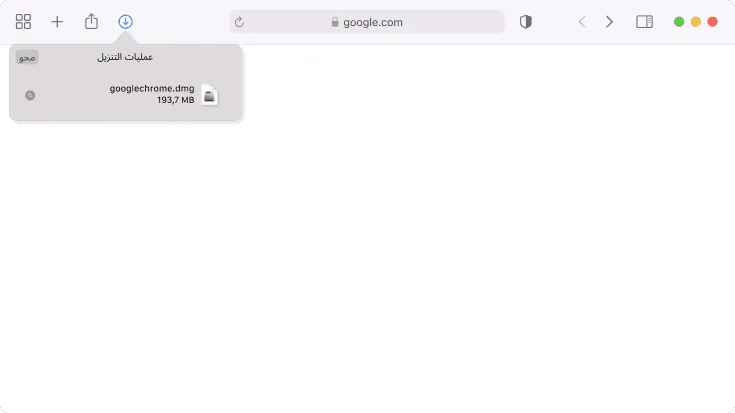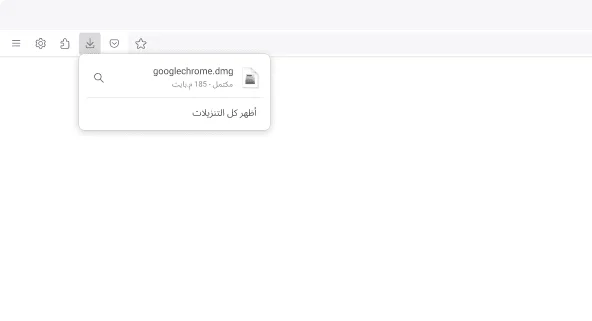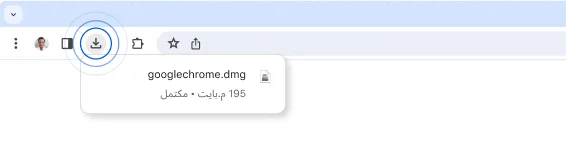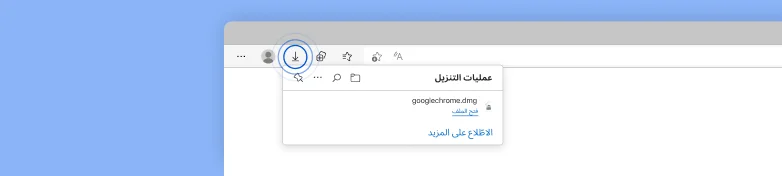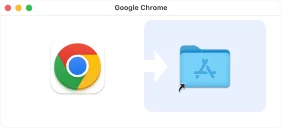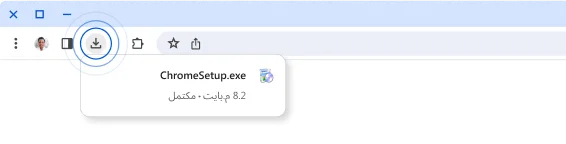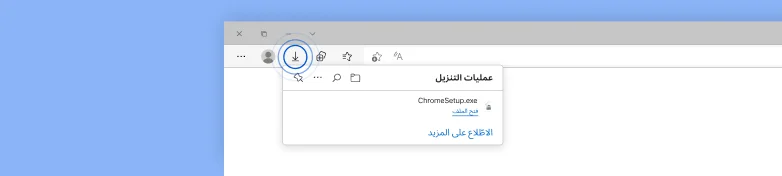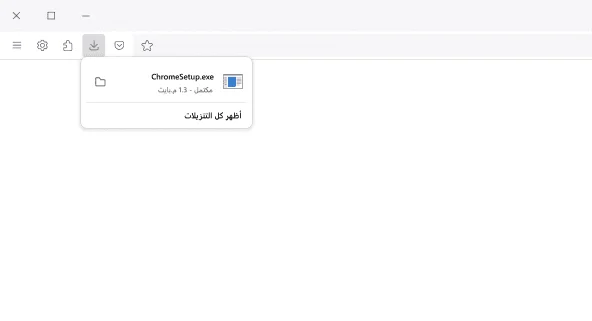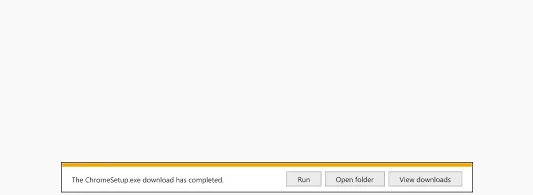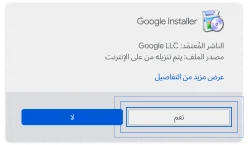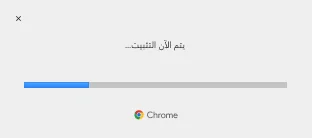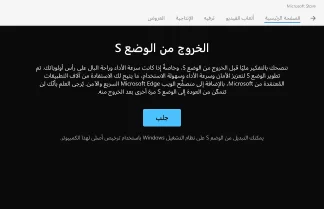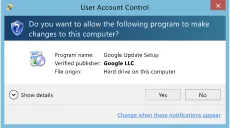شكرًا على تنزيل المتصفّح.
يتبقّى بضع خطوات فقط.

شكرًا على تنزيل المتصفّح.
يتبقّى بضع خطوات فقط.
ستبدأ عملية التنزيل تلقائيًا، وإلّا فيمكنك تنزيل Chrome بنفسك.

شكرًا على تنزيل المتصفّح.
يتبقّى بضع خطوات فقط.
ستبدأ عملية التنزيل تلقائيًا، وإلّا فيمكنك تنزيل Chrome بنفسك.

لإكمال عملية تثبيت متصفّح Chrome، عليك الخروج من الوضع S
قد يُطلب منك إعادة تشغيل جهاز الكمبيوتر. عليك حفظ هذه التعليمات في مكان يَسهُل عليك العثور عليه في حال إعادة تشغيل جهاز الكمبيوتر.
-
الخطوة 1
الفتح
افتح الملف googlechrome.dmg من قائمة عمليات التنزيل في أعلى يسار هذه النافذة.
هل يتعذّر عليك العثور على أداة التثبيت؟
-
الخطوة 1
الفتح
افتح الملف googlechrome.dmg من قائمة عمليات التنزيل في أعلى يسار هذه النافذة.
هل يتعذّر عليك العثور على أداة التثبيت؟
-
الخطوة 1
الفتح
افتح الملف googlechrome.dmg من قائمة عمليات التنزيل في أعلى يسار هذه النافذة.
هل يتعذّر عليك العثور على أداة التثبيت؟ -
الخطوة 1
الفتح
افتح الملف googlechrome.dmg من قائمة عمليات التنزيل في أعلى يسار هذه النافذة.
هل يتعذّر عليك العثور على أداة التثبيت؟ -
الخطوة 2
التثبيت
اسحب رمز متصفّح Chrome وأفلته في مجلد التطبيقات. قد يُطلب منك إدخال كلمة مرور المشرف.
-
الخطوة 3
التشغيل
افتح Launchpad واكتب Chrome ثم شغّل التطبيق.
-
الخطوة 1
الفتح
افتح الملف ChromeSetup.exe من قائمة عمليات التنزيل في أعلى يسار هذه النافذة.
هل يتعذّر عليك العثور على أداة التثبيت؟ -
الخطوة 1
الفتح
افتح الملف ChromeSetup.exe من قائمة عمليات التنزيل في أعلى يسار هذه النافذة.
هل يتعذّر عليك العثور على أداة التثبيت؟ -
الخطوة 1
الفتح
افتح الملف ChromeSetup.exe من قائمة عمليات التنزيل في أعلى يسار هذه النافذة.
هل يتعذّر عليك العثور على أداة التثبيت؟
-
الخطوة 1
تشغيل
انقر على "تشغيل" في مربع الحوار لبدء تشغيل أداة التثبيت.
هل يتعذّر عليك العثور على أداة التثبيت؟
-
الخطوة 2
السماح
انقر على "نعم" في مربّعات حوار النظام إذا ظهرت لك.
-
الخطوة 3
التثبيت
انتظِر حتى اكتمال عملية التثبيت، وسيتم بعدها فتح متصفّح Chrome تلقائيًا.
هل أنت بحاجة إلى مزيد من -
الخطوة 1
فتح المتجر
على جهاز الكمبيوتر الذي يعمل بنظام Windows، انتقِل إلى صفحة "Switch out of S mode" (الخروج من الوضع S) في "متجر Microsoft".على جهاز كمبيوتر Windows، انتقِل إلى صفحة "الخروج من الوضع S" (Switch out of S mode) في Microsoft Store.
الانتقال إلى ألم تظهر لك النافذة المعنية؟ -
الخطوة 2
تبديل
انقر على " الحصول على Chrome (Get)" ثم على "تثبيت "(Install) في صفحة" الخروج من الوضع S" (Switch out of S mode) (أو المشابهة لها) التي تظهر في Microsoft Store
-
الخطوة 3
تشغيل أداة التثبيت
بعد الخروج من الوضع S، عليك إعادة تشغيل أداة التثبيت ChromeSetup.exe.
هل تواجه مشكلة في العثور على أداة التثبيت؟
تنزيل Chrome مرة -
الخطوة 1
الفتح
افتح الملف ChromeSetup.exe من قائمة عمليات التنزيل في أعلى يسار هذه النافذة.
-
الخطوة 2
السماح
إذا طُلب منك ذلك، انقر على "التثبيت على أي حال" و"نعم" في مربعات حوار النظام
هل تم حظر أداة التثبيت؟ -
الخطوة 3
تشغيل أداة التثبيت
انتظِر حتى اكتمال عملية التثبيت، وسيتم بعدها فتح متصفّح Chrome تلقائيًا.
هل أنت بحاجة إلى مزيد من -
الخطوة 1
الفتح
افتح الملف ChromeSetup.exe من قائمة عمليات التنزيل في أعلى يسار هذه النافذة.
هل يتعذّر عليك العثور على أداة التثبيت؟ -
الخطوة 1
الفتح
افتح الملف ChromeSetup.exe من قائمة عمليات التنزيل في أعلى يسار هذه النافذة.
هل يتعذّر عليك العثور على أداة التثبيت؟
-
الخطوة 1
تشغيل
انقر على "تشغيل" في مربع الحوار لبدء تشغيل أداة التثبيت.
هل يتعذّر عليك العثور على أداة التثبيت؟
-
الخطوة 2
السماح
إذا طُلب منك ذلك، انقر على "نعم" في مربعات حوار النظام.
-
الخطوة 3
التثبيت
انتظِر حتى اكتمال عملية التثبيت، وسيتم بعدها فتح متصفّح Chrome تلقائيًا.
هل أنت بحاجة إلى مزيد من
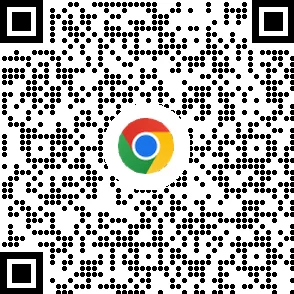
الحصول على متصفّح Chrome للهاتف